|
Win11自动更新怎么取消?有些朋友觉得当前的Win11系统版本就挺不错的,不想继续更新了,有时候更新完反而会出现问题,所以今天系统之家小编就来讲讲禁止Win11系统自动更新的方法,欢迎大家收藏本文。  禁止Win11系统自动更新的方法 方法一: 1、首先点击开始菜单,找到“设置”并打开。 2、然后点击左侧的“Windows更新”选项。 3、右侧可以设置暂停更新的时间,在这一段时间内,系统不会自动更新。 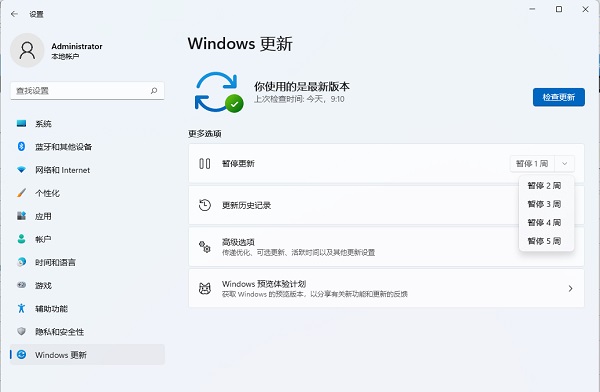 方法二: 1、使用“win”+“R”的组合键调出运行对话框。 2、在运行中输入“services.msc”回车确定打开服务窗口。 3、在服务中找到“Windows Update”,双击打开它。 4、然后将启动类型更改为“禁用”,下面的服务状态再点击一下“停止”即可。 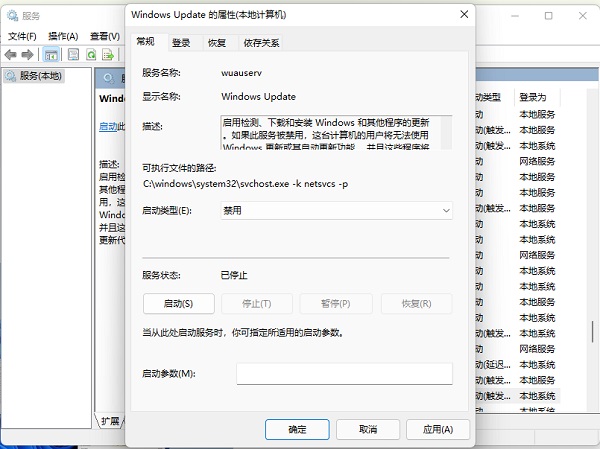 想要恢复自动更新,启动类型选择自动或手动,下面的服务状态点一下“启动”即可。 以上就是WIn11关闭自动更新的方法,希望对你有帮助。 本文标题:Win11自动更新怎么取消?禁止Win11系统自动更新的方法 |
顶一下
(0)
0%
踩一下
(0)
0%
------分隔线----------------------------

谈谈您对该文章的看